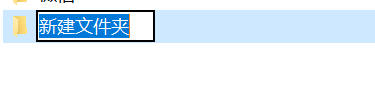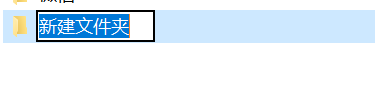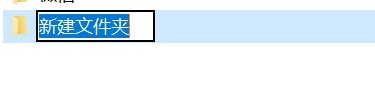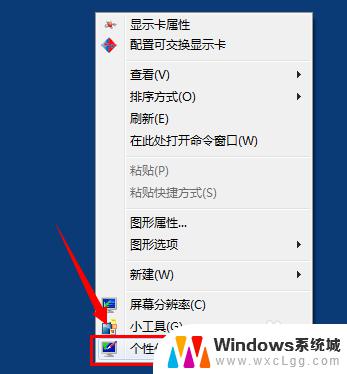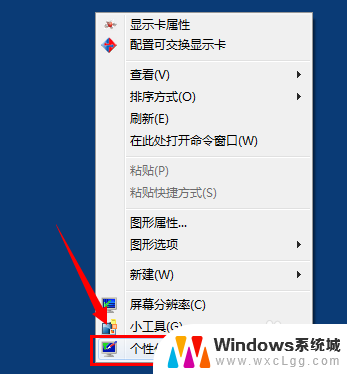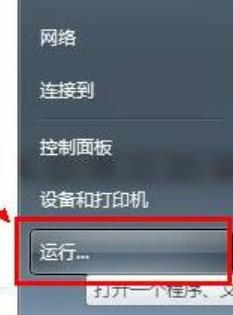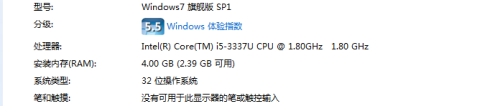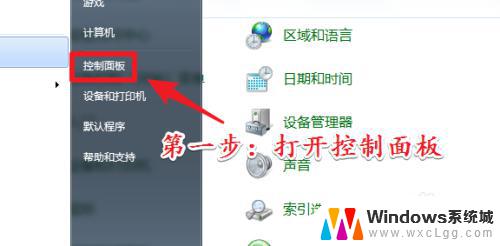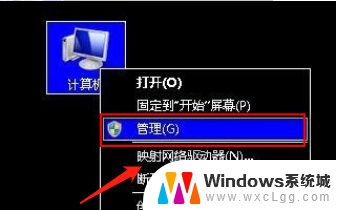w7系统怎么把d盘设置默认 win7电脑默认储存位置调整指南
更新时间:2024-07-20 15:55:16作者:xtliu
在使用Windows 7系统的电脑时,有时候我们会希望将默认的储存位置从C盘更改到D盘,以便更好地管理和保护数据,不过对于一些不熟悉系统设置的用户来说,这可能会带来一些困惑和挑战。本文将为大家介绍如何在Win7系统中将D盘设置为默认的储存位置,让您轻松调整存储设置,更加便捷地管理您的文件和数据。
方法如下:
1.新建文件夹
在D盘新建一空白文件夹,命名为桌面。
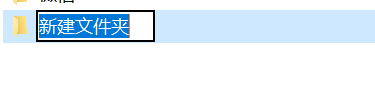
2.进入C盘
进入C盘→用户→(计算机名)就可以看到一个文件夹,名称是桌面。
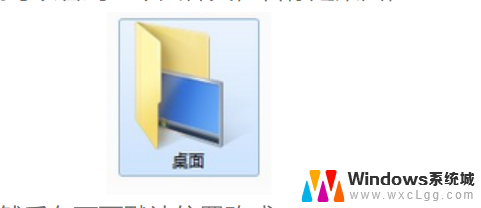
3.点击属性
在桌面文件夹上右键属性,位置。然后在下面默认位置改成D:桌面。

4.点击移动
点击移动,等系统把以前桌面的文件都转移到D盘完成后即可。这时在桌面的文件上右键,查看属性就会发现。桌面的文件现在都己经保存在D盘了。
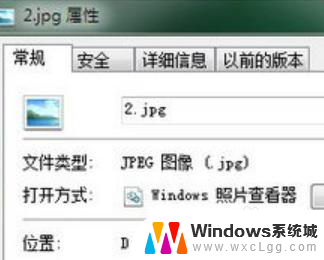
以上就是在Windows 7系统中如何将D盘设置为默认的全部内容,如果你遇到这种情况,你可以按照以上步骤解决,非常简单快速。